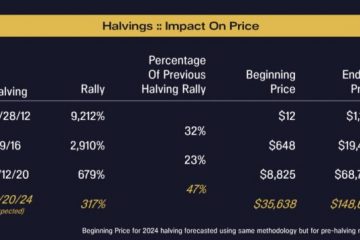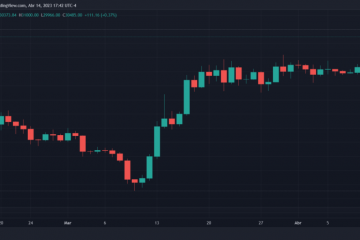AppleInsider ได้รับการสนับสนุนจากผู้ชมและอาจได้รับค่าคอมมิชชั่นในฐานะผู้ร่วมงานของ Amazon และพันธมิตรในเครือสำหรับการซื้อที่เข้าเงื่อนไข พันธมิตรพันธมิตรเหล่านี้ไม่มีอิทธิพลต่อเนื้อหาด้านบรรณาธิการของเรา
ไม่ว่าจะเป็นเพียงเพราะคุณต้องการเพิ่มระดับเสียงขึ้นเล็กน้อย หรือเพราะ AirPods หรือ AirPods Pro มีปัญหาด้านระดับเสียง ต่อไปนี้คือวิธีทำให้เสียงดังเท่าที่คุณต้องการ
ต้องแน่ใจว่าคุณต้องการทำให้ AirPods ของคุณดังขึ้นก่อนที่จะเริ่ม หูมีความละเอียดอ่อนและง่ายต่อการทำลายการได้ยินของคุณ หากปัญหาคือคุณกำลังทำงานจากที่บ้าน และเพื่อนบ้านเพิ่งค้นพบวิทยุ อย่าเปิดเสียงสูงเกินไป
อย่างหนึ่งคือ คุณใช้ AirPods และพวกเขากำลังใช้ลำโพงอยู่ คุณจะไม่ชนะในการต่อสู้แบบโวลลุ่ม ที่สำคัญกว่านั้น คุณอาจกลบเสียงของพวกเขา และทำให้การได้ยินของคุณเสียหาย
หากนี่คือสิ่งที่คุณเผชิญอยู่ ให้มองหา AirPods Pro แทนเนื่องจากมีการตัดเสียงรบกวน คุณสามารถทำได้ดีกว่านี้ คุณสามารถตัดเสียงรบกวนได้มากขึ้น แต่การเพิ่มคุณสมบัตินี้ใน AirPods Pro นั้นเป็นเหตุผลที่ดีพอที่จะอัปเกรดเป็น
ไม่เช่นนั้น ไม่ว่าคุณจะใช้ AirPods Pro หรือ AirPods ปกติ มีปัญหาสองประการที่คุณต้องเปลี่ยนระดับเสียง หนึ่งคือเมื่อคุณต้องการให้เสียงดังขึ้นเล็กน้อย และอีกอย่างคือเมื่อเกิดข้อผิดพลาด
วิธีง่ายๆ ระดับเสียงของ AirPods
ระดับเสียงโดยรวมของ AirPods นั้นควบคุมโดยอุปกรณ์ใดก็ตามที่สร้างเสียง ดังนั้น หากคุณกำลังเล่นเพลงหรือพ็อดคาสท์บน iPhone ของคุณ การปรับระดับเสียงบนโทรศัพท์เครื่องนั้นจะเปลี่ยนใน AirPods
มีข้อยกเว้นอยู่หนึ่งข้อ นั่นคือ เมื่อ AirPlay อยู่ในการผสมผสาน หากคุณกำลังสตรีมวิดีโอจาก iPhone ของคุณไปยัง Apple TV การปรับระดับเสียงบนโทรศัพท์จะไม่มีผลใดๆ คุณต้องแก้ไขบน Apple TV แทน
มันง่ายมากที่จะลืมสิ่งนี้เมื่อคุณใช้ Siri เพื่อปรับระดับเสียง เมื่อคุณเรียกใช้ Siri บน AirPods ของคุณและขอให้เพิ่มระดับเสียง จะเป็นการทำเช่นนั้น — แต่จริงๆ แล้วมันเป็นเพียงแค่การถ่ายทอดคำสั่งไปยังอุปกรณ์ต้นทางเท่านั้น
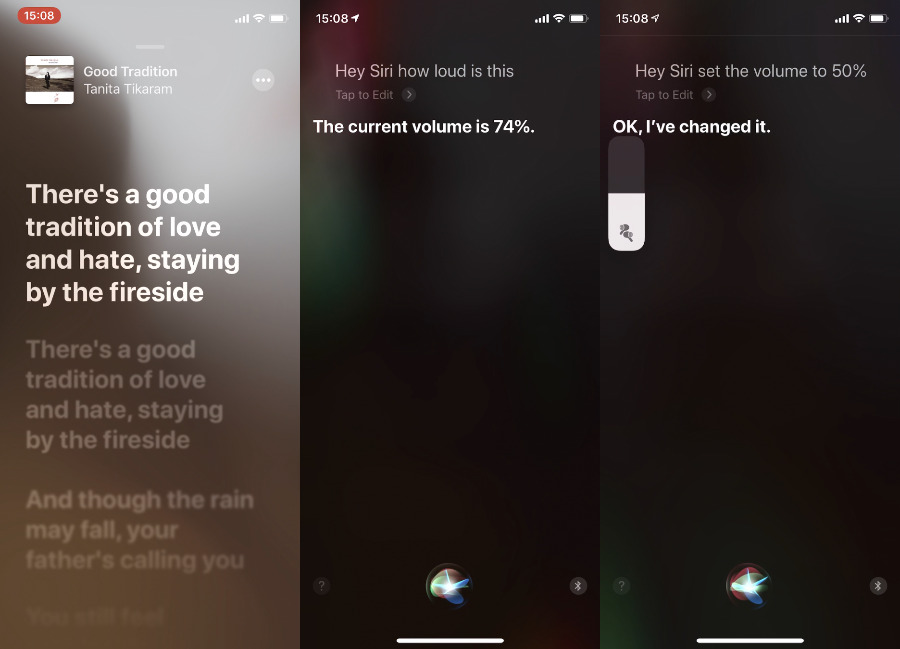
เมื่อมีอะไรเล่น คุณสามารถถามได้ Siri ว่าดังแค่ไหน หรือให้ Siri ปรับระดับเสียง
Siri ยังถามอุปกรณ์นั้นว่าเพลงดังแค่ไหน พูดว่า”เฮ้ ศิริ นี่มันดังขนาดไหนเนี่ย”และจะตอบกลับด้วยตัวเลขที่เป็นเปอร์เซ็นต์ของปริมาณสูงสุดที่เป็นไปได้ คุณยังสามารถพูดว่า”หวัดดี Siri ลดเสียงลงเหลือ 50%”หรือพูดว่า”หวัดดี Siri ลดเสียงลง”
iPhone ของคุณอาจจงใจรักษาระดับเสียงให้ต่ำได้อย่างไร
เมื่อแบตเตอรี่เหลือน้อย iPhone ของคุณอาจเลือกลดระดับเสียงสูงสุด นี่เป็นคุณลักษณะของโหมดพลังงานต่ำ แต่เป็นการรวมกันระหว่างนั้นและจริงๆ แล้วคุณมีแบตเตอรี่เหลือน้อย
ดังนั้น หากคุณมีแบตเตอรี่ที่ชาร์จไฟไว้อย่างดีและแตะโหมดพลังงานต่ำจากภายในศูนย์ควบคุม คุณอาจไม่ได้ยินความแตกต่างใดๆ หรือไม่เห็นสิ่งใดในตัวบ่งชี้ระดับเสียง
อย่างไรก็ตาม หากคุณเปิดใช้งานโหมดพลังงานต่ำโดยทำให้แบตเตอรี่หมดจริง ระดับเสียงอาจได้รับผลกระทบ
มีปัญหาที่อาจเกิดขึ้นกับการเข้าถึงซึ่งอาจทำให้ AirPods ข้างหนึ่งเงียบกว่าอีกข้างหนึ่ง
บน iPhone ให้ไปที่ การตั้งค่า เลือก การเข้าถึง เลื่อนไปที่ส่วน การได้ยิน แตะที่ เสียง/ภาพ ตรวจสอบการตั้งค่า สมดุล
หากตัวเลื่อนสมดุลไม่อยู่ตรงกลางพอดี คุณจะสังเกตเห็นความแตกต่างของความดัง
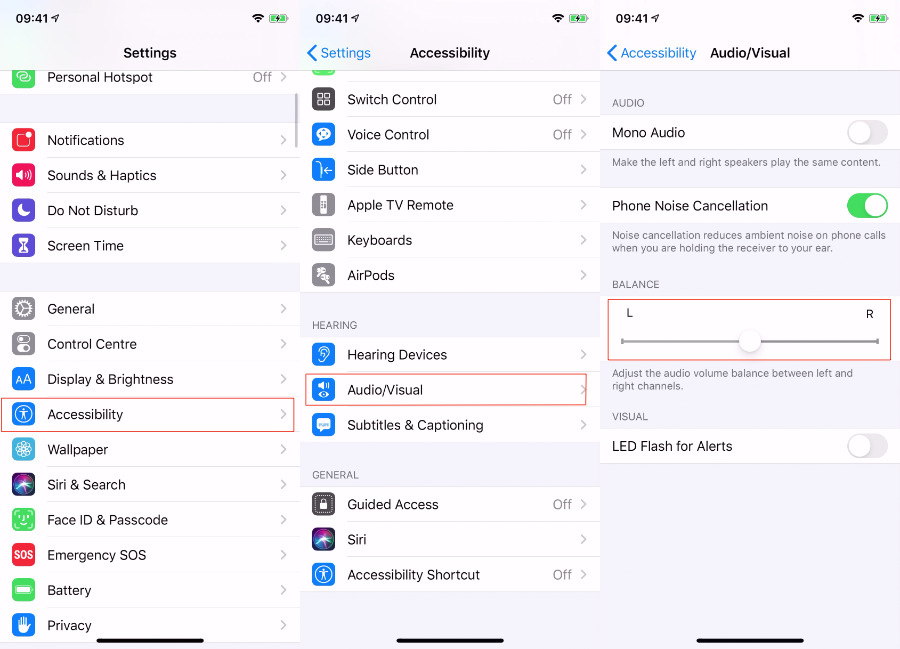
ไม่น่าเป็นไปได้มากที่คุณจะ ได้เปิดคุณลักษณะการเข้าถึงนี้โดยไม่ได้ตั้งใจ แต่เป็นการตั้งค่าที่ต้องตรวจสอบ
วิธีค้นหาว่าระดับเสียงของคุณถูกจำกัดไว้หรือไม่
เราไม่ใช่คนเดียว คนที่สังเกตว่าการฟังเพลงเสียงดังมีผลเสีย ก่อนหน้านี้ iOS ได้รวมการตั้งค่าที่จำกัดระดับเสียงของหูฟังไว้ที่ระดับสูงสุดที่แนะนำสำหรับหูฟังเอียร์บัดของสหภาพยุโรป
ตัวเลือกเฉพาะนั้นในการตั้งค่าเพลงถูกลบใน iOS 14.3 แล้ว แต่แทนที่ด้วยตัวเลือกที่คล้ายกันในที่อื่น
ไปที่ การตั้งค่า เสียงและการสั่น แตะที่ความปลอดภัยของหูฟัง แตะ ลดเสียงดัง แล้วแตะเพื่อ สลับเป็นลดเสียงดัง ลากตัวเลื่อนที่ปรากฏเพื่อตั้งค่าระดับเสียงสูงสุดของหูฟัง l 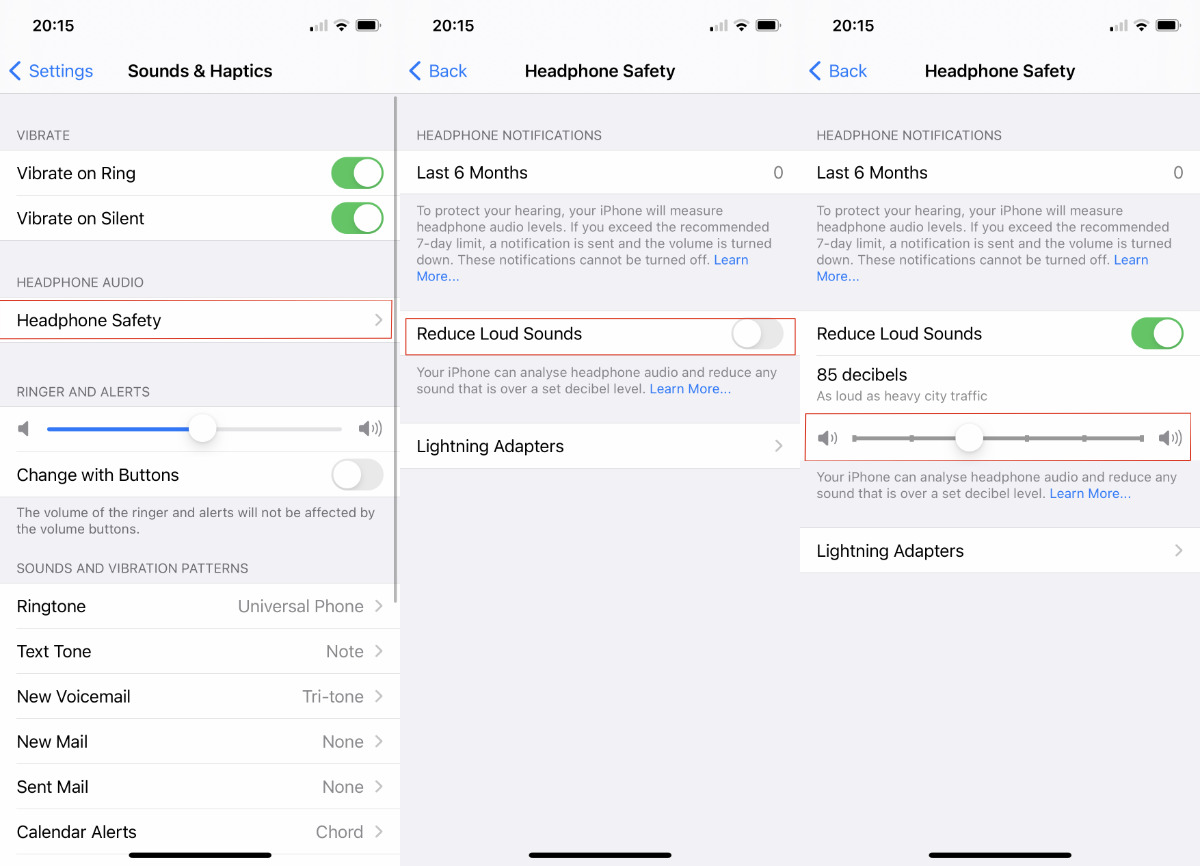
ระดับเสียงของหูฟังเป็นส่วนหนึ่งของการตั้งค่าเสียงและการสั่น
วิธีแก้ปัญหาเสียงดังที่สุดของ AirPods
AirPods ใช้บลูทูธและบางครั้งอาจดูเหมือนเทคโนโลยีน้อยกว่าและมักมีมากขึ้นในโลกแห่งการเล่นแร่แปรธาตุ คุณสามารถบังคับให้ AirPods และ iPhone ของคุณใช้อีกเสียงหนึ่งในการแยกแยะระดับเสียงที่คิดว่าอีกอันหนึ่งตั้งค่าไว้
โดยที่ AirPods อยู่ในหูของคุณ ให้เล่นเพลงบน iPhone ของคุณ ลดระดับเสียงให้เป็นศูนย์ ไปที่การตั้งค่า, บลูทูธ และค้นหา AirPods ของคุณในรายการ แตะที่ i ถัดจาก เชื่อมต่อแล้ว แตะ ยกเลิกการเชื่อมต่อ เล่นเพลงผ่านลำโพงของ iPhone ของคุณ ลดระดับเสียงลงเป็นศูนย์อีกครั้ง เชื่อมต่อ AirPods ของคุณอีกครั้ง ลองหมุน เพิ่มระดับเสียงบน iPhone ของคุณ
วิธีแก้ไขข้อผิดพลาดของเสียงด้วย AirPods
หากคุณได้ลองปรับระดับเสียงแล้วดูเหมือนว่า AirPods จะไม่ฟัง สำหรับคุณมันอาจจะมีความผิด ในกรณีนั้น คุณมีสองทางเลือก — พูดคุยกับ Apple หรือลองวิธีแก้ปัญหาชั่วคราว เนื่องจาก Apple Stores ทั้งหมดปิดทำการ จึงคุ้มค่าที่จะลองแก้ไขปัญหาชั่วคราว โดยเริ่มจากวิธีแก้ปัญหาด้านไอทีที่ได้รับเกียรติมาโดยตลอด
ปิด iPhone ของคุณ เปิดเครื่องอีกครั้ง
น่าจะเพียงพอแล้วที่จะลองใช้ดู แต่ถ้าหากคุณใช้ไม่ได้ผล คุณสามารถทำสิ่งที่คล้ายกันกับ AirPods เองได้
เมื่อถอด AirPods ออกจากเคส ให้เลือก การตั้งค่า บน iPhone เลือก บลูทูธ ค้นหา AirPods ในรายการอุปกรณ์ แตะที่ i ข้าง เชื่อมต่อแล้ว แตะ ลืมอุปกรณ์นี้ ยืนยันว่าคุณต้องการทำสิ่งนี้
จากนั้นรีเซ็ต AirPods เป็นการตั้งค่าจากโรงงานโดยทำกระบวนการจับคู่ใหม่ทั้งหมด
ใส่ AirPods กลับเข้าไปในกล่องชาร์จ ปิดแล้วเปิดฝาใหม่อีกครั้ง กดปุ่มย้อนกลับค้างไว้จนกว่าไฟด้านหน้าจะกะพริบ ถือ AirPods ไว้ใกล้ iPhone ของคุณ
หากวิธีนี้ไม่เหมาะกับคุณ อย่างน้อย เวลาที่คุณดำเนินการทั้งหมด Apple Stores อาจจะเปิดอีกครั้ง AirPods และ AirPods Pro ดูเหมือนจะเป็นผลิตภัณฑ์ที่เชื่อถือได้ แต่มีโอกาสเกิดความล้มเหลวได้เสมอ